
Setelah melihat caranya nonaktifkan mulai otomatis iTunes dan iPhoto saat menghubungkan perangkat iOS Anda ke Mac, sekarang kita akan melihat opsi lain yang ditawarkan iPhoto kepada kita untuk menyembunyikan beberapa gambar atau foto. Ini bisa berguna bagi mereka yang ketika kami mentransfer semua foto dari perangkat iOS kami ke Mac, kami tidak yakin apakah kami akan menggunakan satu atau lebih gambar tetapi kami tidak ingin menghapusnya dari iPhoto (meskipun menghapusnya dari iPhoto tidak berarti bahwa kami menghapusnya dari Mac) untuk kemudian memutuskan apakah kami menghapusnya, mengeditnya atau apa pun.
Untuk menjalankan opsi yang diizinkan oleh iPhoto ini, semudah membuka aplikasi dan ketika kita memberikan penunjuk ke gambar yang ingin kita sembunyikan, klik panah yang muncul di lingkaran kanan bawah gambar dan pilih opsi sembunyikan yang muncul dengan X kuning-oranye:
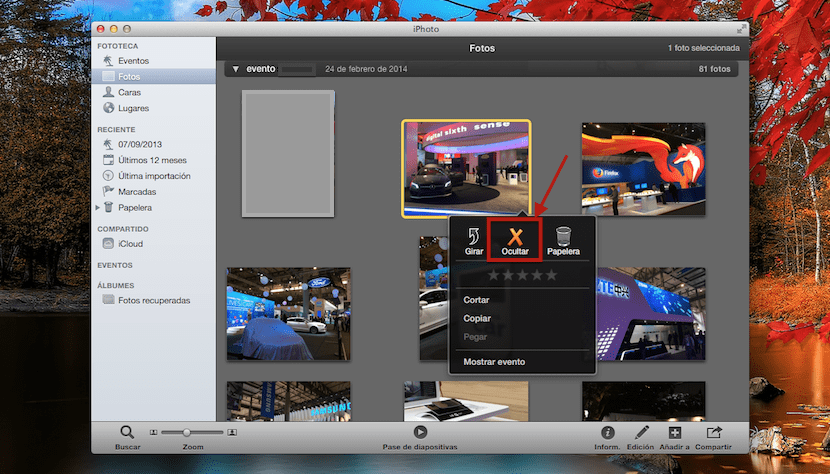
Sekarang foto ini tidak akan terlihat lagi dan akan disembunyikan dalam acara, album, di sekelompok wajah atau di tempat. Jika itu masalahnya bahwa foto itu tidak tersembunyi Setelah memilihnya di menu drop-down, kita harus menghilangkan 'centang' di bilah menu atas Mac kita di Tampilan:
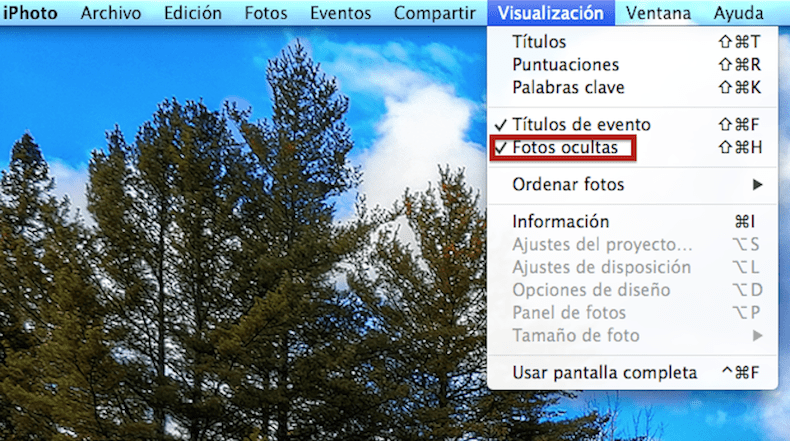
Untuk membalikkan proses dan melihat gambar yang telah kami sembunyikan lagi, kami hanya perlu melakukannya pilih lagi di menu atas iPhoto, opsi Foto Tersembunyi dan lagi foto-foto itu tidak akan lagi disembunyikan dan akan ditampilkan setiap kali Anda melihat kumpulan foto itu. Kami dapat menyembunyikan foto dari setiap grup foto satu per satu, setiap grup gambar independen dan dapat disembunyikan.
Menyembunyikan foto juga menarik jika kita membagikan foto iPhoto melalui iCloud, karena memungkinkan kita menyembunyikan foto dan menjadikannya sangat pribadi.
Tolong, bagaimana foto disembunyikan sekarang dengan aplikasi Foto baru? Saya tidak dapat menemukannya seperti di iPhoto, terima kasih sebelumnya.
dalam folder bernama tersembunyi, dalam visualisasi Anda memiliki opsi untuk melihat atau menyembunyikannya
Ya, saya tahu itu, tetapi Anda masih melihat foto-foto di Perpustakaan, tidak seperti sebelumnya bahwa mereka benar-benar tersembunyi 🙁
Benar. Saya memiliki folder foto, yang saya gunakan sebagai screensaver. Di iphoto yang tersembunyi tidak muncul, sementara di Foto SI, dan kecuali dengan menghapusnya, saya tidak dapat menemukan cara untuk tidak melihatnya. Saya pikir Iphoto memberikannya dan memberikan Foto ribuan kali. Salam pembuka